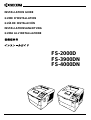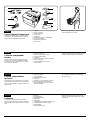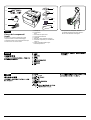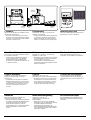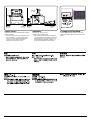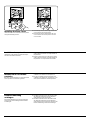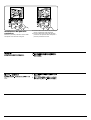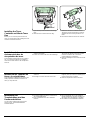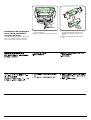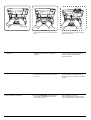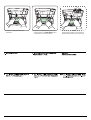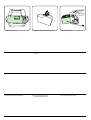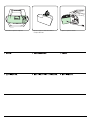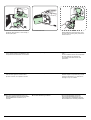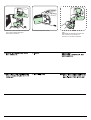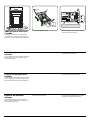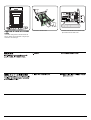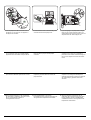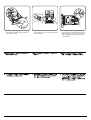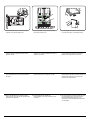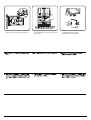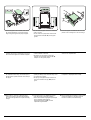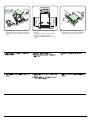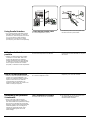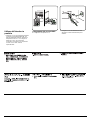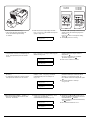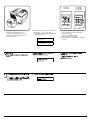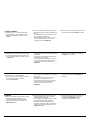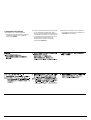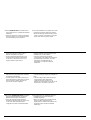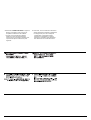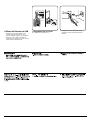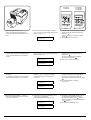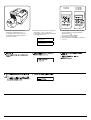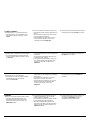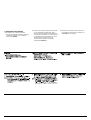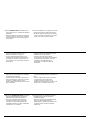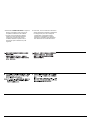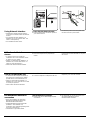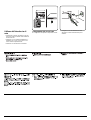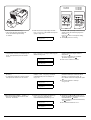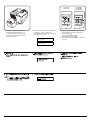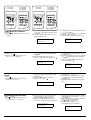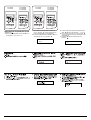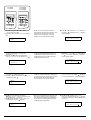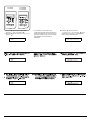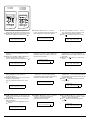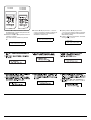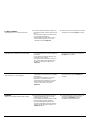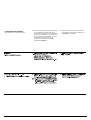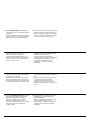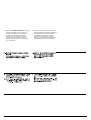Copystar FS-2000D, FS-3900DN, FS-4000DN, FS-6950DN Guide d'installation
- Catégorie
- Imprimantes laser / LED
- Taper
- Guide d'installation
Ce manuel convient également à
La page charge ...

2
English
Français
Español
Deutsch
Liste des composants
fournis
Retirez avec précaution l'imprimante et les
autres composants de l'emballage. Vérifiez
que tous les composants figurant sur la liste
de contrôle ont été livrés.
A Imprimante
B Cartouche de toner
C Bac de récupération de toner
D Cordon d'alimentation
E CD-ROM
F Manuels et autres supports imprimés
G Sac en plastique
H Feuille d'étiquettes de langue
I Capot arrière
* Lors du transport de l'imprimante,
maintenez-la toujours par ses côtés gauche
et droit, comme indiqué sur l'illustration.
Lista de componentes
incluidos
Extraiga de la caja la impresora y los demás
componentes con cuidado. Examine la lista de
componentes incluidos y asegúrese de que no
falta ninguno.
A Impresora
B Cartucho de tóner
C Caja del tóner
D Cable de alimentación
E CD-ROM
F Manuales y documentación impresa
G Bolsa de plástico para desechos
H Hoja de etiquetas en varios idiomas
I Cubierta posterior
* Cuando transporte la impresora, sujétela
por los laterales derecho e izquierdo tal y
como se indica.
Lieferliste
Den Drucker und die anderen Elemente
vorsichtig aus dem Karton nehmen. Anhand
der Lieferliste sicherstellen, dass kein Element
fehlt.
ADrucker
B Tonerbehälter
C Resttonerbehälter
D Netzkabel
E CD-ROMs
F Handbücher und weitere Drucksachen
G Plastikbeutel für die Entsorgung
H Sprachetikett
I Hintere Abdeckung
* Den Drucker beim Tragen immer an der
rechten und der linken Seite halten (siehe
Abbildung).
List of Shipped Components
Carefully remove the printer and other items
from the box. Check that nothing is missing
against the list of shipped components.
APrinter
B Toner Container
C Waste Toner Box
D Power Cord
E CD-ROMs
F Manuals and Other Printed Matter
G Plastic Waste Bag
H Language Label Sheet
I Rear Cover
* When carrying the printer, always hold the
right and left sides as shown.
E
F
G
B
C
D
A
H
I
La page charge ...

4
Lieu d'installation
Assurez-vous que le lieu d'installation répond
aux conditions suivantes.
* Veillez à laisser suffisamment d'espace
autour de l'imprimante. Une utilisation
prolongée sans espace suffisant peut
entraîner une surchauffe de l'impression, et
un risque d'incendie.
Environnement
Température : 10 à 32,5°C (50 à 90,5°F)
Humidité : 15 à 80 % HR
* N'installez pas l'imprimante dans un endroit
où la température ou le taux d'humidité se
trouve en dehors de la plage
recommandée. La qualité d'impression
peut en pâtir et les incidents papier risquent
d'être plus nombreux.
Fixation de l'étiquette
Fixez l'étiquette de langue fournie sur
l'indicateur, comme indiqué sur l’illustration.
Espacio alrededor
Asegúrese de que el lugar de instalación
cumple los requisitos que se indican a
continuación.
* Compruebe que haya espacio suficiente
alrededor de la impresora. Si la impresora
se utiliza de forma prolongada en un lugar
donde el espacio es insuficiente, podría
calentarse demasiado y provocar un
incendio.
Entorno
Temperatura: de 10 a 32,5 °C
Humedad: de 15 a 80% de humedad relativa
* No instale la impresora en un lugar donde
la temperatura o la humedad estén fuera
de los valores recomendados. La calidad
de impresión puede verse afectada y el
riesgo de atascos de papel será mayor.
Colocación de la etiqueta
Coloque sobre el indicador la etiqueta
correspondiente de la hoja de etiquetas en
varios idiomas, tal y como se muestra en la
figura.
Abstände
Dafür sorgen, dass der Installationsort
folgende Anforderungen erfüllt:
* Um den Drucker herum genügend Abstand
zu anderen Gegenständen/Wänden halten.
Ein längerer Einsatz des Geräts ohne
ausreichenden Abstand zu anderen
Gegenständen kann zu einem Hitzeaufbau
und möglicherweise zu einem Brand
führen.
Installationsumgebung
Temperatur: 10 bis 32,5 °C
Luftfeuchtigkeit: 15 bis 80% rel.
Luftfeuchtigkeit
* Den Drucker nicht in einer Umgebung
installieren, in der die Temperatur und/oder
die Luftfeuchtigkeit außerhalb der
empfohlenen Bereiche liegen. Die
Druckqualität könnte beeinträchtigt werden,
und es besteht die Gefahr, dass vermehrt
Papierstaus auftreten.
Das Etikett anbringen
Das mitgelieferte Sprachetikett wie in der
Abbildung gezeigt auf der Bedienanzeige
anbringen.
Clearance
Make sure that the place of installation meets
the following requirements.
* Be sure to secure enough space around
the printer. Prolonged use without sufficient
clearance may cause heat to build up within
the printer, resulting in fire.
Environment
Temperature: 10 to 32.5°C (50 to 90.5°F)
Humidity: 15 to 80%RH
* Do not install the printer where temperature
or humidity is outside the recommended
range. Print quality may suffer and there
will be an increased chance of paper jams.
Attaching the Label
Attach the included language label sheet on
the indicator as shown in the figure.
300mm
11
13/16”
200mm
7
7/8”
600mm
23 5/8”
300mm
11 13/16”
100mm
3 15/16”
Menu
La page charge ...

6
Installation du capot arrière
Installez le capot arrière à l’arrière de l’impri-
mante de la manière suivante.
1. Insérez l’ergot situé sur la droite du capot
arrière dans l’ouverture correspondante sur
l’imprimante.
2. Insérez l’ergot situé sur la gauche du capot
arrière dans l’ouverture correspondante sur
l’imprimante. Le capot arrière est installé.
Instalación de la cubierta
posterior
Monte la cubierta posterior en la parte trasera
de la impresora de la forma siguiente.
1. Encaje el saliente del lado derecho de la
cubierta en la abertura de la impresora.
2. Encaje el saliente del lado izquierdo de la
cubierta en la abertura de la impresora. Con
esto queda instalada la cubierta posterior.
Hintere Abdeckung
anbringen
Die hintere Abdeckung ist an der Rückseite
des Druckers wie nachfolgend beschrieben
anzubringen.
1. Schieben Sie den Stift an der rechten Seite
der hinteren Abdeckung in die entsprech-
ende Öffnung rechts im Drucker.
2. Schieben Sie den Stift an der linken Seite
der hinteren Abdeckung in die entsprech-
ende Öffnung links im Drucker. Damit ist die
hintere Abdeckung am Drucker befestigt.
Installing the Rear Cover
Install the rear cover at the back of the printer
using the following manner.
1. Insert the protrusion at the right of the rear
cover into the hole in the printer.
2. Insert the protrusion at the left of the rear
cover into the hole in the printer. The rear
cover is fixed.
La page charge ...

8
Installation de la cartouche
de toner et du bac de
récupération de toner
Avant d'utiliser l'imprimante pour la première
fois, vous devez la préparer en installant la
cartouche de toner et le bac de récupération
de toner.
1. Ouvrez le capot supérieur. Retirer la bande
adhésive de fixation.
2. Retirez la cartouche de toner de l'emballage.
3. Agitez la nouvelle cartouche au moins
10 fois afin de répartir le toner de manière
uniforme à l'intérieur de la cartouche,
comme indiqué sur l'illustration.
4. Retirez l'emballage de la nouvelle cartouche
de toner.
Instalación del cartucho de
tóner y la caja del tóner
Antes de utilizar la impresora por primera vez,
debe prepararla instalando el cartucho de
tóner y la caja del tóner.
1. Abra la cubierta superior. Quite la cinta
adhesiva.
2. Extraiga el cartucho de tóner de la bolsa.
3. Agítelo al menos 10 veces, tal como muestra
la figura, para que el tóner se distribuya de
manera uniforme en el interior.
4. Retire la etiqueta del cartucho de tóner.
Installation des
Tonerbehälters und des
Resttonerbehälters
Vor der ersten Verwendung des Druckers
müssen Toner- und Resttonerbehälter
installiert werden.
1. Die obere Abdeckung öffnen. Entfernen Sie
das Arretierklebeband.
2. Den Tonerbehälter aus der Schutzhülle
nehmen.
3. Den Tonerbehälter wie in der Abbildung
gezeigt mindestens zehnmal schütteln, um
den Toner darin gleichmäßig zu verteilen.
4. Das Etikett vom Tonerbehälter entfernen.
Installing the Toner
Container and Waste Toner
Box
Before you can use the printer for the first
time, you must prepare it by installing the toner
container and waste toner box.
1. Open the top cover and remove the fixing
tape.
2. Take the toner container from the bag.
3. Shake the new toner container at least
10 times as shown in the figure in order to
distribute the toner evenly inside the con-
tainer.
4. Remove the label from the toner container.
La page charge ...

10
5. Installez la cartouche de toner dans
l'imprimante.
6. Appuyez sur les zones PUSH HERE sur la
cartouche de toner jusqu'à son insertion
complète.
* Pour retirer la cartouche de toner :
Poussez le levier de verrouillage vers la
droite et soulevez délicatement la
cartouche de toner.
5. Instale el cartucho de tóner en la impresora. 6. Presione sobre las marcas PUSH HERE del
cartucho de tóner hasta que éste se acople
en su sitio.
* Para extraer el cartucho de tóner:
Empuje la palanca de bloqueo hacia la
derecha y levante con cuidado el cartucho
de tóner.
5. Den Tonerbehälter installieren. 6. Auf die mit PUSH HERE gekennzeichneten
Bereiche des Tonerbehälters drücken, bis
der Behälter einrastet.
* Den Tonerbehälter entfernen:
Den Freigabehebel nach rechts drücken
und den Tonerbehälter vorsichtig anheben.
5. Install the toner container into the printer. 6. Push on the PUSH HERE marks on the
toner container until the container clicks into
place.
* To remove the toner container:
Push the lock lever to the right and gently
lift the toner container.
La page charge ...

12
7. Refermez le capot supérieur. 8. Ouvrez le capuchon du bac de récupération
de toner.
9. Ouvrez le capot gauche.
7. Cierre la cubierta superior. 8. Abra la tapa de la caja del tóner. 9. Abra la cubierta izquierda.
7. Die obere Abdeckung schließen. 8. Die Verschlussklappe des
Resttonerbehälters öffnen.
9. Die linke Abdeckung öffnen.
7. Close the top cover. 8. Open the cap of the waste toner box. 9. Open the left cover.
La page charge ...

14
10.Insérez le nouveau bac de récupération de
toner, comme indiqué sur l'illustration. Une
fois positionné correctement, il s'enclenche.
11. Fermez le capot de gauche. * Pour retirer le bac de récupération de
toner :
Tout en maintenant le bac de récupération
de toner, appuyez sur le levier de
verrouillage, puis retirez le bac avec
précaution.
10.Inserte la nueva caja del tóner como se
muestra en la figura. Al colocarla en la
posición correcta, se acoplará en su sitio.
11. Cierre la cubierta izquierda. * Para extraer la caja del tóner:
Mientras sujeta la caja del tóner, presione
la palanca de bloqueo y, a continuación,
extraiga la caja con cuidado.
10.Den neuen Resttonerbehälter wie in der
Abbildung gezeigt in den Drucker einsetzen.
Den Behälter leicht andrücken, bis er
einrastet.
11. Die linke Abdeckung schließen. * Den Resttonerbehälter entnehmen:
Den Resttonerbehälter fassen und
gleichzeitig den Freigabehebel drücken.
Den Behälter dann vorsichtig entnehmen.
10.Insert the new waste toner box as shown in
the figure. When the box is set correctly, it
will snap into place.
11. Close the left cover. * To remove the Waste Toner Box:
While holding the waste toner box, press
the lock lever and then gently remove the
waste toner box.
La page charge ...

16
Ajout de papier dans la
cassette
La cassette peut contenir du papier au format
A6 (FS-2000D : A5) à A4/Letter et Legal et
500 feuilles environ.
1. Ouvrez la cassette. * Les formats papier standard sont indiqués
à l'intérieur de la cassette.
Colocación de papel en la
bandeja
La bandeja de papel admite papel de tamaño
A6 (FS-2000D: A5), A4/Letter y Legal y tiene
capacidad para 500 hojas aproximadamente.
1. Extraiga la bandeja de papel. * Los tamaños de papel estándar están mar-
cados en el interior de la bandeja.
Papier in die Kassette
einlegen
Die Papierkassette fasst bis zu 500 Blatt
Papier in den Formaten A6 (FS-2000D: A5)
bis A4/Letter sowie Legal.
1. Kassette herausziehen. * In der Papierkassette befinden sich Marki-
erungen für gängige Papierformate.
Adding Paper to the Paper
Cassette
The paper cassette can accommodate A6
(FS-2000D: A5) to A4/Letter and Legal size
paper and can hold approximately 500 sheets.
1. Pull out the paper cassette. * Standard paper sizes are marked on the
inside of the paper cassette.
A4
B5
A5
A6
Letter
Legal
La page charge ...

18
2. Tournez la molette de format papier jusqu'à
ce que le format que vous comptez utiliser
apparaisse dans la fenêtre correspondante.
3. Tirez le levier d'ouverture du guide gauche et
faites-le glisser jusqu'au format papier
souhaité.
4. Si vous comptez utiliser un format papier
supérieur à A4, ouvrez les cassettes en
poussant sur les leviers de déverrouillage un
par un et les réglant en fonction du format
choisi.
2. Gire el marcador del tamaño de papel hasta
que el tamaño deseado aparezca en el visor.
3. Tire de la palanca de liberación de la guía
izquierda y muévala hasta el tamaño de
papel deseado.
4. Si va a utilizar un tipo de papel de tamaño
superior a A4, extraiga las bandejas de
extensión empujando la palanca de bloqueo
de cada bandeja y ajústelas al tamaño
deseado.
2. Den Papierformatregler (an der Vorderseite
der Kassette) so einstellen, dass das Format
des zu verwendenden Papiers im
Anzeigefenster erscheint.
3. Den Freigabehebel an der linken
Papierführung lösen und die Führungen auf
das gewünschte Papierformat einstellen.
4. Wird ein größeres Papierformat als A4
verwendet, den Papieranschlag ganz nach
hinten schieben und den Freigabehebel
schrittweise drücken, um das gewünschte
Papierformat einzustellen.
2. Turn the paper size dial so that the size of
the paper you are going to use appears in
the paper size window.
3. Pull the release lever on the left side guide
and slide to the desired paper size.
4. If you are going to set paper that is longer
than A4, pull out the extension paper cas-
settes pushing the lock lever one by one and
adjust them to the desired paper size.
La page charge ...

20
5. Tirez le levier de déverrouillage et faites
glisser la butée du papier jusqu'au format
papier souhaité.
6. Pour le modèle FS-2000D uniquement :
appuyez sur la plaque inférieure jusqu'à ce
qu'elle s'enclenche.
7. Aérez le papier, puis égalisez la pile sur une
surface plane pour éviter les bourrages
papier ou les impressions de travers.
5. Tire de la palanca de liberación y desplace el
tope del papel hasta la posición del tamaño
deseado.
6. En el modelo FS-2000D, presione la placa
inferior hasta que se acople en su sitio.
7. Ventile el papel y a continuación golpee
ligeramente los bordes del mismo sobre una
superficie nivelada para evitar atascos o
impresiones desalineadas.
5. Den Freigabehebel des Papieranschlags
lösen und den Anschlag auf das gewünschte
Papierformat einstellen.
6. Nur beim Modell FS-2000D die
Andruckplatte nach unten drücken, bis sie
einrastet.
7. Das Druckmaterial zunächst auffächern und
den Papierstapel dann auf einer ebenen
Fläche kantenbündig ausrichten, um
Papierstaus oder Schräglauf beim Drucken
zu vermeiden.
5. Pull the release lever and slide the paper
stopper to the desired paper size.
6. Only FS-2000D model, push the bottom
plate down until it locks.
7. Fan the paper, then tap it on a level surface
to avoid media jams or skewed printing.
La page charge ...

22
8. Placez le papier dans la cassette, face à
imprimer vers le bas, de manière à ce que le
bord avant soit aligné sur la butée du papier.
9. Placez la pile de papier sous les taquets,
comme l'illustré ci-dessous.
* Ne placez pas de papier au-delà des
repères de chargement maximal (T T)
indiqués sur les guides papier.
10.Réinsérez la cassette dans l'imprimante et
enfoncez-la complètement.
8. Coloque el papel en la bandeja, con la cara
de impresión hacia abajo, de manera que el
borde anterior quede alineado contra el tope
del papel.
9. Coloque la pila de hojas de manera que
quede por debajo de los salientes tal y como
se muestra en la figura.
* No ponga más papel del que señalan las
marcas de límite de carga (T T) de las
guías.
10.Coloque la bandeja de papel en la ranura de
la impresora. Empújela hasta el tope.
8. Das Papier so (mit der zu bedruckenden
Seite nach unten) in die Kassette einlegen,
dass die Führungskante am Papieranschlag
anliegt.
9. Das Papier wie in der Abbildung gezeigt
unter die beiden Halteecken drücken.
* Der in die Kassette eingelegte Papierstapel
muss unbedingt unterhalb der
Stapelmarkierungen (T T) auf den
Papierführungen bleiben.
10.Die Papierkassette installieren. Die Kassette
so weit wie möglich in den Einschub am
Drucker schieben (siehe Abbildung).
8. Place the paper in the cassette, with side to
be printed downward, so that the leading
edge is aligned against the paper stopper.
9. Set the stack of paper so that it is under the
clips as shown.
* Do not load more paper than will fit under
the load limit marks (T T) on the paper
guides.
10.Insert the paper cassette into the slot in the
printer. Push it straight in as far as it will go.
La page charge ...

24
Utilisation de l'interface
parallèle
* Utilisez un câble d'imprimante parallèle
conforme à la norme IEEE 1284. Pour
garantir des performances optimales,
installez l'imprimante près de l'ordinateur.
Le câble de connexion doit être blindé et
d'une longueur maximale de 3 mètres
(10 pieds). Le câble est vendu séparément.
Branchement du câble parallèle
1. Branchez l'imprimante à l'ordinateur.
2. Branchez le cordon d'alimentation à
l'imprimante et l'autre extrémité sur une prise
de courant.
Uso de la interfaz paralela
* Utilice un cable de impresora paralelo que
cumpla con la norma IEEE1284. Para
obtener un rendimiento óptimo, instale la
impresora cerca del PC. El cable de
conexión debe ser apantallado y su
longitud no debe superar los 3 metros. El
cable se vende por separado.
Conexión del cable paralelo
1. Conecte la impresora al PC.
2. Conecte el cable de alimentación a la
impresora y a la toma de corriente.
Verwendung der parallelen
Schnittstelle
* Dazu ist ein IEEE-1284-konformes
Druckeranschlusskabel zu verwenden.
Zum Sicherstellen einer optimalen Leistung
den Drucker in der Nähe des Computers
platzieren. Hierfür sollte ein abgeschirmtes
Verbindungskabel, das nicht länger als
3 Meter ist, verwendet werden. (Das
Verbindungskabel gehört nicht zum
Lieferumfang.)
Das Parallelkabel anschließen
1. Den Drucker an den PC anschließen.
2. Das Netzkabel am Gerät anschließen und
das andere Kabelende mit einer
Wandsteckdose verbinden.
Using Parallel Interface
* Use a parallel printer cable that complies
with IEEE 1284 standards. For optimum
performance, install the printer close to the
PC. The connection cable should be
shielded and no longer than 3 meters
(10 feet) long. The cable is sold separately.
Connecting the Parallel Cable
1. Connect the printer to your PC.
2. Connect the power cord to the printer and
the other end into a power outlet.
La page charge ...

26
3. Mettez l'appareil sous tension ( | ).
* L'imprimante commence le remplissage du
toner ; cette opération prend 15 minutes
environ.
4. Attendez que le message affiché indique
>
MSG language. La langue d'affichage par
défaut est
English.
> Langue
? Français
> MSG language
? English
5. Appuyez sur S ou T jusqu'à ce que le
message indique la langue choisie et
appuyez sur .
* Si vous ne souhaitez pas modifier le
paramètre, appuyez sur .
6. L'état
Prêt s'affiche sur l'écran.
3. Encienda la impresora (interruptor en
posición |).
* La impresora empezará a reponer el tóner.
Esta operación tardará unos 15 minutos.
4. Espere a que la pantalla de mensajes
indique
> MSG language. El idioma
predeterminado para los mensajes es
English.
> Idioma
? Español
> MSG language
? English
5. Pulse S o T varias veces hasta que la
pantalla de mensajes muestre el idioma
deseado y, a continuación, pulse .
* Si no desea cambiar la configuración, pulse
.
6. La pantalla muestra el mensaje
Preparada.
3. Den Netzschalter betätigen – Position ( | ).
* Der Drucker füllt jetzt den Toner ein; dies
dauert ca. 15 Minuten.
4. Warten, bis im Display die Meldung> MSG
language erscheint. Die
Standardeinstellung lautet
English.
> Anzeigesprache
? Deutsch
> MSG language
? English
5. Wiederholt auf S oder T drücken, bis im
Display die gewünschte Sprache erscheint.
Anschließend auf drücken.
* Soll die Einstellung nicht verändert werden,
auf drücken.
6. Dann erscheint wieder
Bereit.
3. Turn the power switch to on ( | ).
* The printer will begin replenishing the
toner; this will take approximately
15 minutes.
4. Wait until the message display indicates
>
MSG language. The default message lan-
guage is
English.
> MSG language
? English
5. Press S or T repeatedly until the message
display shows the desired language and
then press .
* If you do not wish to change the setting,
press .
6. The display returns to
Ready.
Menu
Menu
FS-2000D
LS-2000D
FS-3900DN
FS-4000DN
LS-3900DN
La page charge ...

28
Chargement du logiciel
1. Allumez votre ordinateur et lancez Windows.
* Si la boîte de dialogue Assistant Ajout de
nouveau matériel détecté s'affiche, cliquez
sur Annuler.
2. Insérez le CD-ROM (Software Library) fourni
avec l'imprimante dans le lecteur optique de
l'ordinateur.
Le programme d'installation démarre et le
contrat de licence s'affiche.
* Si le programme d'installation ne se lance
pas, utilisez l'Explorateur Windows pour
accéder au CD-ROM et sélectionnez
Setup.exe.
3. Sélectionnez Affichez le contrat de licence
pour lire les informations, puis cliquez sur
Accepter pour continuer.
Instalación del software
1. Encienda el PC e inicie Windows.
* Si aparece el cuadro de diálogo Asistente
para hardware nuevo encontrado,
seleccione Cancelar.
2. Inserte el CD-ROM (Software Library)
suministrado con la impresora en la unidad
óptica del PC.
El programa de instalación se iniciará y
aparecerá el Contrato de licencia.
* Si el programa de instalación no se inicia,
utilice el Explorador de Windows para
acceder al CD-ROM y seleccione
Setup.exe.
3. Seleccione Ver Contrato de licencia para
leer la información y pulse Acepto para
continuar.
Software
1. Den PC einschalten und Windows aufrufen.
* Falls das Dialogfeld Willkommen des
Assistenten für die Suche nach neuen
Hardwarekomponenten erscheint, auf
Abbrechen klicken.
2. Die mit dem Drucker gelieferte CD-ROM
(Software-Bibliothek) in das CD-ROM-
Laufwerk des PCs einlegen.
Das Installationsprogramm startet, und die
Lizenzvereinbarung wird angezeigt.
* Wird das Installationsprogramm nicht
automatisch gestartet, über den Windows
Explorer auf die CD-ROM zugreifen und
Setup.exe aufrufen.
3. Lizenzvereinbarung anzeigen wählen, um
die Lizenzvereinbarung zu lesen und
anschließend Annehmen, um den
Installationsvorgang fortzusetzen.
Loading Software
1. Switch on the PC and activate Windows.
* If the Welcome to the Found New Hard-
ware Wizard dialog box displays, select
Cancel.
2. Insert the CD-ROM (Software Library) sup-
plied with the printer into the optical drive of
the PC.
The installation program launches and the
License Agreement displays.
* If the installation program fails to launch,
use Windows Explorer to access the
CD-ROM and select Setup.exe.
3. Select View License Agreement to read the
information and select Accept to proceed.
La page charge ...

30
4. Sélectionnez Installer les driver KX, puis
suivez les instructions à l'écran pour
effectuer l'installation du logiciel.
* Lorsque la fenêtre Sélectionnez le port
d'imprimante est affichée, sélectionnez
LPT1 dans la liste située sous la case
d'option Utiliser le port suivant.
5. Une fois l'installation terminée, une boîte de
dialogue indiquant que l'imprimante a été
installée avec succès s'affiche.
* Lorsque la page de test s'imprime
correctement, cela signifie que l'installation
de l'imprimante est terminée. Pour des
informations complémentaires sur
l'imprimante, se reporter au Manuel
d'utilisation.
4. Seleccione Instalar los KX Driver y siga las
instrucciones de la pantalla para completar
la instalación del software.
* Cuando aparezca la ventana Seleccionar
puerto de impresora, seleccione LPT1 en la
lista que aparece debajo del botón de
opción Usar el puerto siguiente.
5. Una vez finalizada la instalación, aparecerá
el cuadro de diálogo Impresora instalada con
éxito.
* Cuando la página de prueba se imprima
correctamente, habrá finalizado la
configuración de la impresora. Para
obtener más información acerca del uso de
la impresora, consulte la Guía de uso.
4. Die Option Installiert KX Driver auswählen
und die Softwareinstallation gemäß den
Bildschirmanweisungen durchführen.
* Wenn das Fenster Druckeranschluss
auswählen angezeigt wird, die Option LPT1
in der Liste unter dem Optionsfeld
Folgenden Anschluss verwenden wählen.
5. Nach Abschluss der Installation wird das
Dialogfeld Drucker wurde erfolgreich
installiert angezeigt.
* Wenn der Ausdruck der Testseite korrekt
erfolgt, ist die Druckereinrichtung
abgeschlossen. Weitere Informationen zur
Verwendung des Druckers enthält die
Einführung.
4. Select Install KX Driver and follow the on-
screen instructions to complete the software
installation.
* When the Select the Printer Port window is
displayed, select LPT1 in the list below the
Use the following port radio button.
5. Once the installation is complete, the Printer
Installed Successfully dialog box displays.
* When the test page prints correctly, printer
setup is complete. For details on using the
printer, refer to the Operation Guide.
La page charge ...

32
Utilisation de l'interface USB
* Utilisez un câble USB muni d'une fiche
rectangulaire de type A et d'une fiche
carrée de type B. Le câble USB doit être
blindé et d'une longueur maximale de 3
mètres (10 pieds). Le câble est vendu
séparément.
Branchement du câble USB
1. Branchez l'imprimante à l'ordinateur.
2. Branchez le cordon d'alimentation à
l'imprimante et l'autre extrémité sur une prise
de courant.
Uso de la interfaz USB
* Utilice un cable USB con un conector de
tipo A rectangular y un conector de tipo B
cuadrado. El cable USB debe ser
apantallado y su longitud no debe superar
los 5 metros. El cable se vende por
separado.
Conexión del cable USB
1. Conecte la impresora al PC.
2. Conecte el cable de alimentación a la
impresora y a la toma de corriente.
Verwendung der USB-
Schnittstelle
* USB-Kabel mit einem rechteckigen Stecker
vom Typ A und einem quadratischen
Stecker vom Typ B verwenden. Hierfür
sollte ein abgeschirmtes USB-Kabel, das
nicht länger als 5 Meter ist, verwendet
werden. (Das Verbindungskabel gehört
nicht zum Lieferumfang.)
Das USB-Kabel anschließen
1. Den Drucker an den PC anschließen.
2. Das Netzkabel am Gerät anschließen und
das andere Kabelende mit einer
Wandsteckdose verbinden.
Using USB Interface
* Use a USB cable with a rectangular Type A
plug and a square Type B plug. The USB
cable should be shielded and no longer
than 5 meters (16 feet) long. The cable is
sold separately.
Connecting the USB Cable
1. Connect the printer to your PC.
2. Connect the power cord to the printer and
the other end into a power outlet.
La page charge ...

34
3. Mettez l'appareil sous tension ( | ).
* L'imprimante commence le remplissage du
toner ; cette opération prend 15 minutes
environ.
4. Attendez que le message affiché indique
>
MSG language. La langue d'affichage par
défaut est
English.
> Langue
? Français
> MSG language
? English
5. Appuyez sur S ou T jusqu'à ce que le
message indique la langue choisie et
appuyez sur .
* Si vous ne souhaitez pas modifier le
paramètre, appuyez sur .
6. L'état
Prêt s'affiche sur l'écran.
3. Encienda la impresora (interruptor en
posición |).
* La impresora empezará a reponer el tóner.
Esta operación tardará unos 15 minutos.
4. Espere a que la pantalla de mensajes
indique
> MSG language. El idioma
predeterminado para los mensajes es
English.
> Idioma
? Español
> MSG language
? English
5. Pulse S o T varias veces hasta que la
pantalla de mensajes muestre el idioma
deseado y, a continuación, pulse .
* Si no desea cambiar la configuración, pulse
.
6. La pantalla muestra el mensaje
Preparada.
3. Den Netzschalter betätigen – Position ( | ).
* Der Drucker füllt jetzt den Toner ein; dies
dauert ca. 15 Minuten.
4. Warten, bis im Display die Meldung> MSG
language erscheint. Die
Standardeinstellung lautet
English.
> Anzeigesprache
? Deutsch
> MSG language
? English
5. Wiederholt auf S oder T drücken, bis auf
der Anzeige die gewünschte Sprache
erscheint. Anschließend auf drücken.
* Soll die Einstellung nicht verändert werden,
auf drücken.
6. Dann erscheint wieder
Bereit.
3. Turn the power switch to on ( | ).
* The printer will begin replenishing the
toner; this will take approximately 15 min-
utes.
4. Wait until the message display indicates
>
MSG language. The default message lan-
guage is
English.
> MSG language
? English
5. Press S or T repeatedly until the message
display shows the desired language and
then press .
* If you do not wish to change the setting,
press .
6. The display returns to
Ready.
Menu
Menu
FS-2000D
LS-2000D
FS-3900DN
FS-4000DN
FS-3900DN
La page charge ...

36
Chargement du logiciel
1. Allumez votre ordinateur et lancez Windows.
* Si la boîte de dialogue Assistant Ajout de
nouveau matériel détecté s'affiche, cliquez
sur Annuler.
2. Insérez le CD-ROM (Software Library) fourni
avec l'imprimante dans le lecteur optique de
l'ordinateur.
Le programme d'installation démarre et le
contrat de licence s'affiche.
* Si le programme d'installation ne se lance
pas, utilisez l'Explorateur Windows pour
accéder au CD-ROM et sélectionnez
Setup.exe.
3. Sélectionnez Affichez le contrat de licence
pour lire les informations, puis cliquez sur
Accepter pour continuer.
Instalación del software
1. Encienda el PC e inicie Windows.
* Si aparece el cuadro de diálogo Asistente
para hardware nuevo encontrado,
seleccione Cancelar.
2. Inserte el CD-ROM (Software Library)
suministrado con la impresora en la unidad
óptica del PC.
El programa de instalación se iniciará y
aparecerá el Contrato de licencia.
* Si el programa de instalación no se inicia,
utilice el Explorador de Windows para
acceder al CD-ROM y seleccione
Setup.exe.
3. Seleccione Ver Contrato de licencia para
leer la información y pulse Acepto para
continuar.
Software
1. Den PC einschalten und Windows aufrufen.
* Falls das Dialogfeld Willkommen des
Assistenten für die Suche nach neuen
Hardwarekomponenten erscheint, auf
Abbrechen klicken.
2. Die mit dem Drucker gelieferte CD-ROM
(Software-Bibliothek) in das CD-ROM-
Laufwerk des PCs einlegen.
Das Installationsprogramm startet, und die
Lizenzvereinbarung wird angezeigt.
* Wird das Installationsprogramm nicht
automatisch gestartet, über den Windows
Explorer auf die CD-ROM zugreifen und
Setup.exe aufrufen.
3. Lizenzvereinbarung anzeigen wählen, um
die Lizenzvereinbarung zu lesen und
anschließend Annehmen, um den
Installationsvorgang fortzusetzen.
Loading Software
1. Switch on the PC and activate Windows.
* If the Welcome to the Found New Hard-
ware Wizard dialog box displays, select
Cancel.
2. Insert the CD-ROM (Software Library) sup-
plied with the printer into the optical drive of
the PC.
The installation program launches and the
License Agreement displays.
* If the installation program fails to launch,
use Windows Explorer to access the
CD-ROM and select Setup.exe.
3. Select View License Agreement to read the
information and select Accept to proceed.
La page charge ...

38
4. Sélectionnez Installer les driver KX, puis
suivez les instructions à l'écran pour
effectuer l'installation du logiciel.
* Lorsque la fenêtre Sélectionnez le port
d'imprimante est affichée, sélectionnez un
port USB (par exemple USB001) dans la
liste située sous la case d'option Utiliser le
port suivant.
5. Une fois l'installation terminée, une boîte de
dialogue indiquant que l'imprimante a été
installée avec succès s'affiche.
* Lorsque la page de test s'imprime
correctement, cela signifie que l'installation
de l'imprimante est terminée. Pour des
informations complémentaires sur
l'imprimante, se reporter au Manuel
d'utilisation.
4. Seleccione Instalar los KX Driver y siga las
instrucciones de la pantalla para completar
la instalación del software.
* Cuando aparezca la ventana Seleccionar
puerto de impresora, seleccione un puerto
USB (p.ej., USB001) de la lista que
aparece debajo del botón de opción Usar el
puerto siguiente.
5. Una vez finalizada la instalación, aparecerá
el cuadro de diálogo Impresora instalada con
éxito.
* Cuando la página de prueba se imprima
correctamente, habrá finalizado la
configuración de la impresora. Para
obtener más información acerca del uso de
la impresora, consulte la Guía de uso.
4. Die Option Installiert KX Driver auswählen
und die Softwareinstallation gemäß den
Bildschirmanweisungen durchführen.
* Wenn das Fenster Druckeranschluss
auswählen angezeigt wird, einen USB-
Anschluss aus der Liste unterhalb der
Schaltfläche Diesen Anschluss verwenden
auswählen (z. B.: USB001).
5. Nach Abschluss der Installation wird das
Dialogfeld Drucker wurde erfolgreich
installiert angezeigt.
* Wenn der Ausdruck der Testseite korrekt
erfolgt, ist die Druckereinrichtung
abgeschlossen. Weitere Informationen zur
Verwendung des Druckers enthält die
Einführung.
4. Select Install KX Driver and follow the on-
screen instructions to complete the software
installation.
* When the Select the Printer Port window is
displayed, select a USB port (ex. USB001)
in the list below the Use the following port
radio button.
5. Once the installation is complete, the Printer
Installed Successfully dialog box displays.
* When the test page prints correctly, printer
setup is complete. For details on using the
printer, refer to the Operation Guide.
La page charge ...

40
Utilisation de l'interface
réseau
* La fonction réseau est activée dès
l'installation de la carte d'interface réseau
en option sur la FS-2000D.
* Utilisez un câble Ethernet (10BASE-T ou
100BASE-TX) comme câble réseau. Le
câble est vendu séparément.]
* Utiliser des câbles d'interface blindés.
Branchement du câble réseau
1. Branchez l'imprimante au périphérique
réseau.
2. Branchez le cordon d'alimentation à
l'imprimante et l'autre extrémité sur une prise
de courant.
Uso de la interfaz de red
* La instalación de la tarjeta de interfaz de
red opcional en la impresora FS-2000D
permite utilizar la funcionalidad de red.
* Utilice un cable Ethernet (10BASE-T o
100BASE-TX) como cable de red. El cable
se vende por separado.
* Utilice cables de interfaz blindados.
Conexión del cable de red
1. Conecte la impresora al dispositivo de red.
2. Conecte el cable de alimentación a la
impresora y a la toma de corriente.
Die Netzwerkschnittstelle
verwenden
* Durch die Installation der optionalen
Netzwerkschnittstellenkarte wird die
Netzwerkfunktionalität aktiviert.
* Als Netzwerkkabel ein Ethernet-Kabel
(10BASE-T oder 100BASE-TX)
verwenden. (Das Verbindungskabel gehört
nicht zum Lieferumfang.)
* Verwenden Sie geschirmte Kabel.
Netzwerkkabel anschließen
1. Den Drucker an das Netzwerkgerät (Hub)
anschließen.
2. Das Netzkabel am Gerät anschließen und
das andere Kabelende mit einer
Wandsteckdose verbinden.
Using Network Interface
* Installing the optional network interface
card on the FS-2000D enables the network
function.
* Use an Ethernet cable (10BASE-T or
100BASE-TX) as the network cable. The
cable is sold separately.
* Use shielded interface cables.
Connecting the Network Cable
1. Remove the cap and connect the printer to
your network device.
2. Connect the power cord to the printer and
the other end into a power outlet.
La page charge ...
La page charge ...
La page charge ...
La page charge ...
La page charge ...
La page charge ...
La page charge ...
La page charge ...
La page charge ...
La page charge ...
La page charge ...
La page charge ...
La page charge ...
La page charge ...
La page charge ...
La page charge ...
-
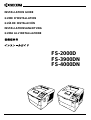 1
1
-
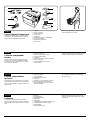 2
2
-
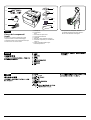 3
3
-
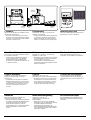 4
4
-
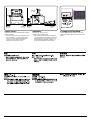 5
5
-
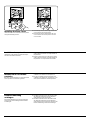 6
6
-
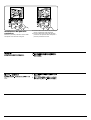 7
7
-
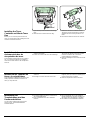 8
8
-
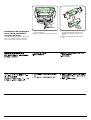 9
9
-
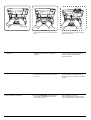 10
10
-
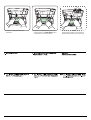 11
11
-
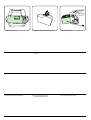 12
12
-
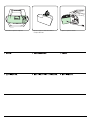 13
13
-
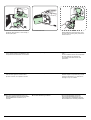 14
14
-
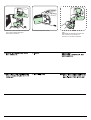 15
15
-
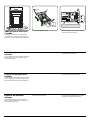 16
16
-
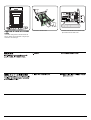 17
17
-
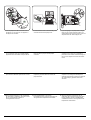 18
18
-
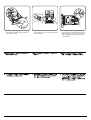 19
19
-
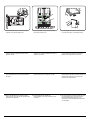 20
20
-
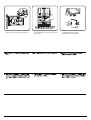 21
21
-
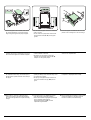 22
22
-
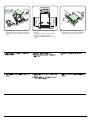 23
23
-
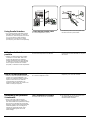 24
24
-
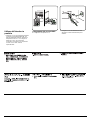 25
25
-
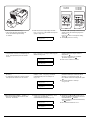 26
26
-
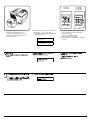 27
27
-
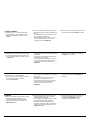 28
28
-
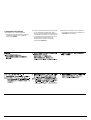 29
29
-
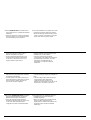 30
30
-
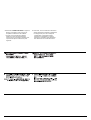 31
31
-
 32
32
-
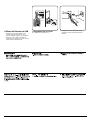 33
33
-
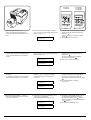 34
34
-
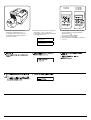 35
35
-
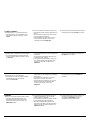 36
36
-
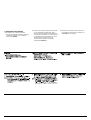 37
37
-
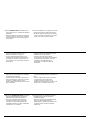 38
38
-
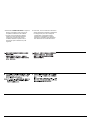 39
39
-
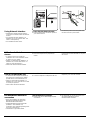 40
40
-
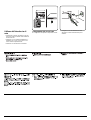 41
41
-
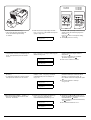 42
42
-
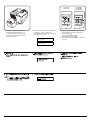 43
43
-
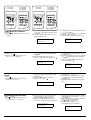 44
44
-
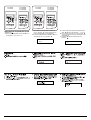 45
45
-
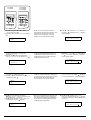 46
46
-
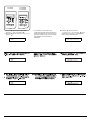 47
47
-
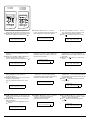 48
48
-
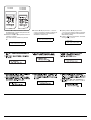 49
49
-
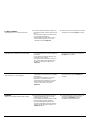 50
50
-
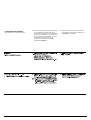 51
51
-
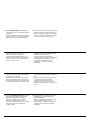 52
52
-
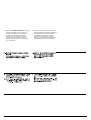 53
53
-
 54
54
-
 55
55
-
 56
56
Copystar FS-2000D, FS-3900DN, FS-4000DN, FS-6950DN Guide d'installation
- Catégorie
- Imprimantes laser / LED
- Taper
- Guide d'installation
- Ce manuel convient également à
dans d''autres langues
- italiano: Copystar FS-2000D, FS-3900DN, FS-4000DN, FS-6950DN Guida d'installazione
- English: Copystar FS-2000D, FS-3900DN, FS-4000DN, FS-6950DN Installation guide
- español: Copystar FS-2000D, FS-3900DN, FS-4000DN, FS-6950DN Guía de instalación
- Deutsch: Copystar FS-2000D, FS-3900DN, FS-4000DN, FS-6950DN Installationsanleitung
Documents connexes
Autres documents
-
Olivetti d copia 2000 Le manuel du propriétaire
-
Ricoh IM 600 Guide d'installation
-
Ricoh P 801 Guide d'installation
-
HP LaserJet 8150 Multifunction Printer series Manuel utilisateur
-
Canon i-SENSYS LBP351x Le manuel du propriétaire
-
HP LASERJET 2300 Le manuel du propriétaire
-
Tektronix PHASER 740 Replacement Manual
-
Xerox 6200 Le manuel du propriétaire
-
Dell H825cdw Cloud MFP Laser Printer Guide de démarrage rapide
-
Imation TK-400 Guide d'installation